电脑不能正常关机,小编教你如何怎么恢复正常关
时间:2023-04-15 | 作者:心动下载站恢复电脑正常关机怎么办?恢复电脑正常关机帮你解决这个问题,使用恢复电脑正常关机,步骤简单,安全有效,接下来我们一起看看是怎么做到的吧
很多小伙伴都想了解关于电脑不能正常关机的内容,为了更好的帮助大家了解电脑不能正常关机,今天小编将分享一个关于电脑不能正常关机,希望能帮助到大家。
电脑不能正常关机
点击菜单键,选择运行,或者直接win+r
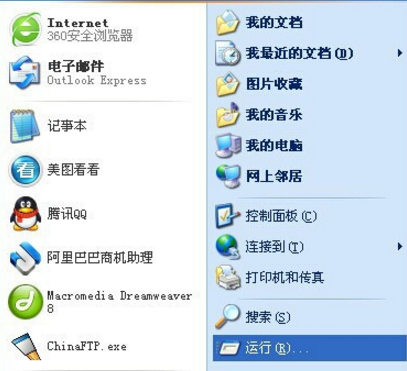
电脑关机没反应图-1
输入“gpedit.msc”,点击确定

恢复电脑正常关机图-2
进入到“组策略”管理面板。
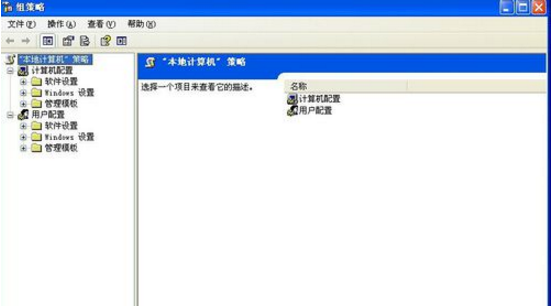
恢复电脑正常关机图-3
在左边的菜单栏里找到并左键双击管理模板
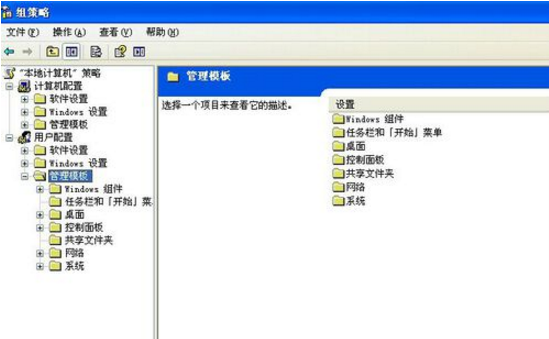
电脑关机没反应图-4
点选“任务栏和「开始」菜单”
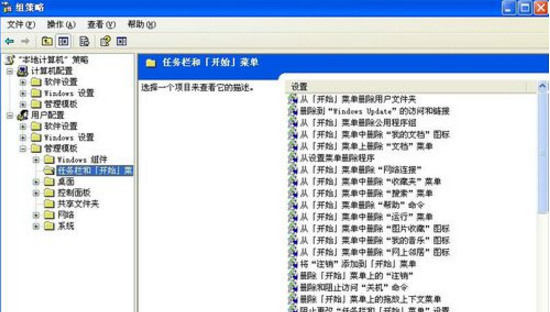
电脑关机没反应图-5
右侧界面中找到“删除和阻止访问‘关机’命令”并双击它。
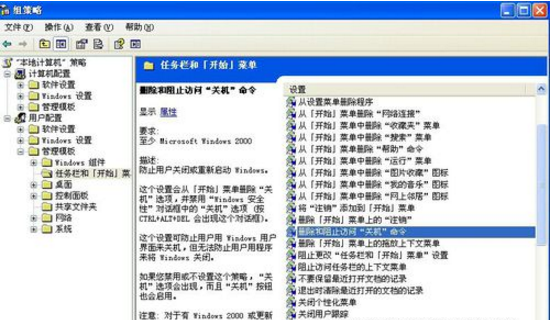
恢复电脑正常关机图-6
选择““已禁用”即可。
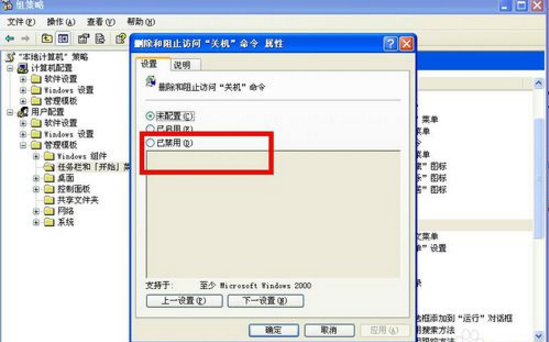
电脑关机没反应图-7
然后可以在菜单栏处选择关机了。

 优途加速器免费版
优途加速器免费版 思鸿课堂安卓版
思鸿课堂安卓版 闲品安卓版
闲品安卓版 保卫摩托安卓版
保卫摩托安卓版 龙东市场安卓版
龙东市场安卓版 诚美生活安卓版
诚美生活安卓版 迅达梯联网安卓版
迅达梯联网安卓版 长猿短视频安卓版
长猿短视频安卓版 战争纪元安卓版
战争纪元安卓版 热血暗黑变态版安卓版
热血暗黑变态版安卓版 海底寻宝记安卓版
海底寻宝记安卓版 小米赛车九游版安卓版
小米赛车九游版安卓版 高校少女模拟世界安卓版
高校少女模拟世界安卓版 超时代战争安卓版
超时代战争安卓版 口袋日月九游版安卓版
口袋日月九游版安卓版 轻舞罗裳安卓版
轻舞罗裳安卓版